Windows 10 לוקח על עצמו להבטיח לךיש מערכת צבע יפה במערכת שלך. אתה יכול לבחור את צבע סרגלי הכותרת, שורת המשימות ותפריט ההתחלה, אך Windows תציין אותה בכדי שתיראה טוב יותר. שורת המשימות ותפריט התחלה הם תמיד גוון מעט שונה בצבע של שורות הכותרת. ניתן להשבית את הצבע בסרגל המשימות ובתפריט ההתחלה לחלוטין אך זה גם יבטל את הצבע בסרגל הכותרת לכל החלונות. זו עסקה של הכל או כלום, אך אם אתה מוכן לצבוט משהו ברישום Windows, אתה יכול לשמור על הצבע בסרגלי הכותרת אך לכבות את הצבע של תפריט התחלה, שורת המשימות ומרכז הפעולות. הנה איך.
שלב 1: פתח את אפליקציית ההגדרות ועבור אל ה-קבוצת הגדרות התאמה אישית. בכרטיסייה צבעים, כבה את האפשרות 'בחר באופן אוטומטי צבע מבטא מהרקע שלי'. מתוך לוח הצבעים שמספק Windows, בחר צבע לסרגלי הכותרת וכו 'גלול מטה וכבה את האפשרות' הפוך את התחל, שורת המשימות ומרכז הפעולה לשקופה '. יש להפעיל את האפשרות 'הצג צבע על התחלה, סרגל משימות, מרכז פעולה ושורת כותרת'.

שלב 2: פתח את הרישום של חלונות על ידי הקלדת regedit בסרטנה / סרגל החיפוש או בתיבת הפעלה.
שלב 3: עבור אל HKEY_CURRENT_USERSOFTWAREMicrosoft Windows חלונות זרם גירסה Explorer Accent
שלב 4: בחר במקש AccentPalette וייצא אותו כך שיהיה לך גיבוי. אתה יכול לייצא אותו על ידי בחירת המקש ולעבור לקובץ> ייצוא.
שלב 5: הגיע הזמן לערוך מפתח זה. יש לו ארבע שורות ושמונה עמודות. התחל עם השורה השנייה ושנה את הערכים החמישי, ה 6 וה 7 ל 32. הבא, עבור לשורה השלישית ושנה את שלושת הערכים הראשונים ל- 1F. באותה שורה ממש זו, שנה את הערכים החמישית, השישית וה 7 ל 0F. אתה יכול להשוות בין הערכים לפני ואחרי המפתח מתוך צילומי המסך שלהלן.
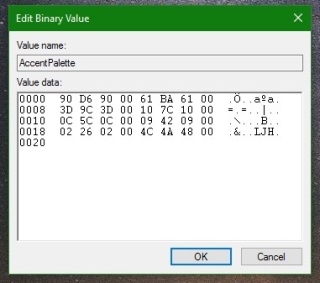
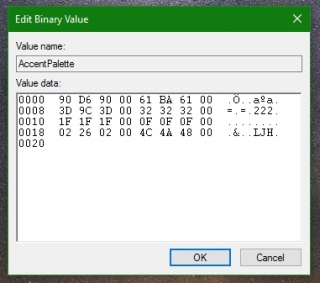
שלב 6: לחץ על אישור ואז התנתק או הפעל מחדש את Windows. כשאתם נכנסים שוב, צריכים להיות לכם סרגל כותרות צבעוני ותפריט התחלה כהה, סרגל משימות ומרכז פעולה.
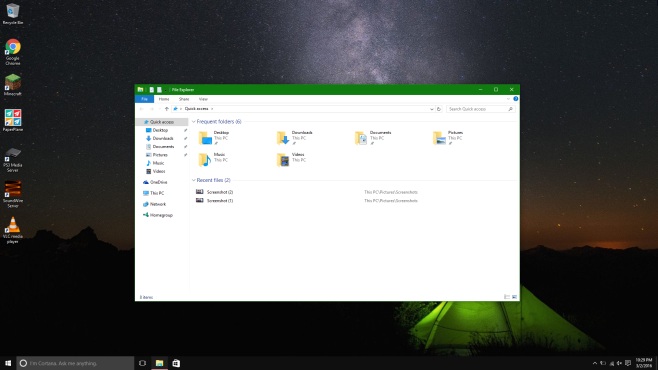
איפוס זה קל מאוד. עבור אל אפליקציית ההגדרות ובקבוצת ההתאמה האישית עבור לכרטיסייה צבעים. הפעל את האפשרות 'בחר באופן אוטומטי צבע מבטא מהרקע שלי' והשינויים יבוטלו.













הערות